Du kannst für alle eigenen Domains eine Subdomain erstellen. In diesem Ratgeber wird erklärt, wie du eine Subdomain mit einer externen Website verbinden kannst.
In diesem Ratgeber
Eine Subdomain hat einen zusätzlichen Text vor deiner Hauptdomain (die so genannte Root-Domain). Wenn deine Root-Domain z. B. yourgroovydomain.com lautet, kannst du Subdomains wie shop.yourgroovydomain.com und members.yourgroovydomain.com erstellen.
Du kannst deine Subdomain auf zwei Arten mit einer Website verbinden, die bei einem externen Hosting-Anbieter gehostet wird:
- Füge eine Subdomain-Weiterleitung hinzu. Sieh dir unseren Ratgeber zur Einrichtung der Subdomain-Weiterleitung an.
- DNS-Einträge verwenden (dieser Ratgeber).
Wenn du eine Subdomain mit einer Website verbinden möchtest, die auf WordPress.com gehostet wird, lies Connect a Subdomain to WordPress.com (Eine Subdomain mit einer WordPress.com-Website verbinden).
Wenn deine Root-Domain über WordPress.com registriert oder verbunden ist, kannst du mit einem CNAME- oder A-Eintrag eine Subdomain mit einer externen Website verbinden.
Du musst die CNAME- oder A-Einträge von dem Hosting-Anbieter oder -Dienst abrufen, auf den die Subdomain verweisen soll.
Sieh in der Support-Dokumentation deines externen Hosting-Anbieters nach oder kontaktiere dessen Support-Team, um herauszufinden, welche DNS-Einträge du benötigst.
Gehe zurück zu WordPress.com und erstelle die Subdomain wie folgt:
- Rufe das Dashboard deiner Website auf.
- Navigiere zu Upgrades → Domains.
- Wähle die Root-Domain aus (d. h. die Domain, zu der du die Subdomain hinzufügen möchtest).
- Klicke auf DNS-Einträge und dann auf Verwalten:
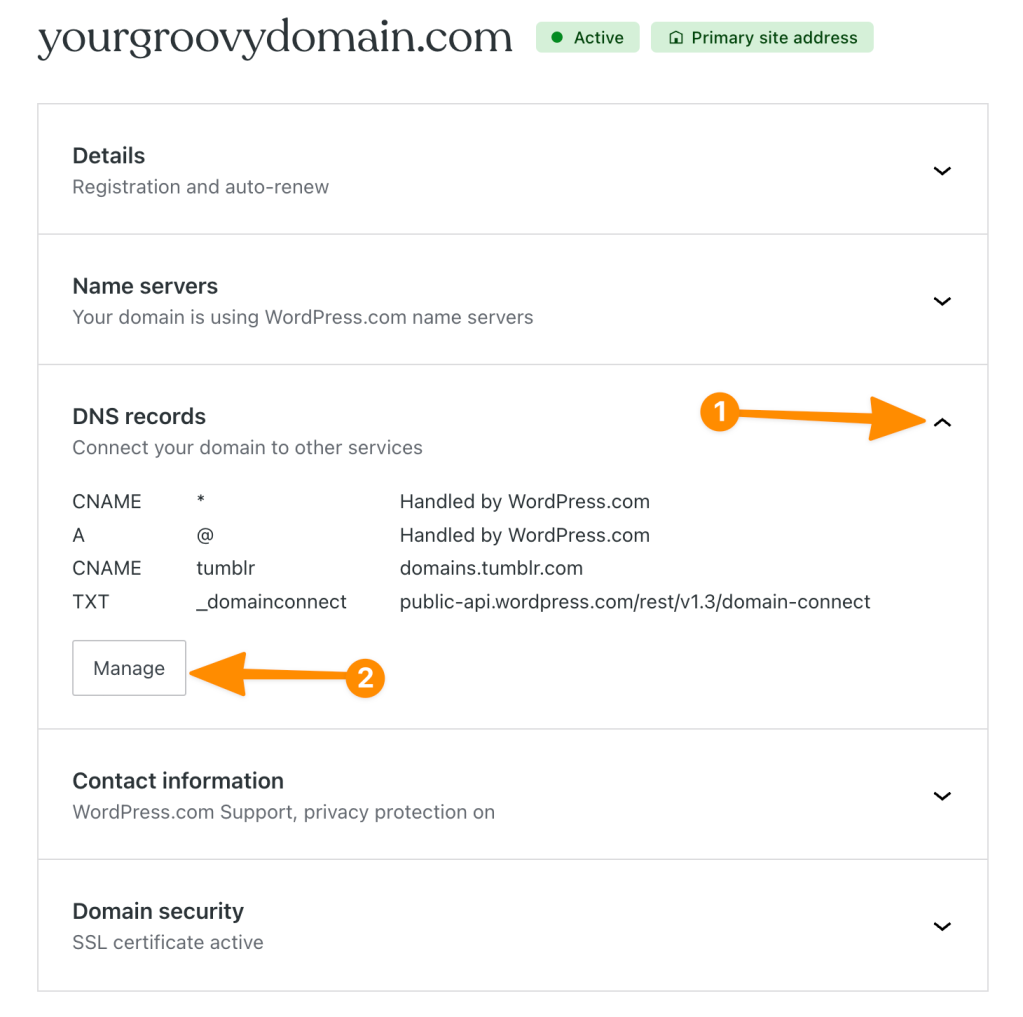
- Klicke oben rechts auf Eintrag hinzufügen.
- Wähle im Dropdown-Menü Typ den Typ deines DNS-Eintrags aus (normalerweise ein CNAME– oder A-Eintrag).
- Gib im Feld Name deine gewünschte Subdomain ein.
- Gib im Feld Verweist auf den Wert ein, der von dem Dienst bereitgestellt wird, mit dem du eine Verbindung herstellst.
- Klicke auf DNS-Eintrag hinzufügen.
Deine Subdomain wird erstellt, sobald du die erforderlichen DNS-Einträge zu deiner Root-Domain hinzugefügt hast. Möglicherweise musst du zusätzliche Schritte beim Hosting-Anbieter bzw. der externen Plattform durchführen, um die Subdomain-Verbindung abzuschließen.